
时间:2020-11-08 13:14:15 来源:www.win10xitong.com 作者:win10
我们在操作win10系统的时候,有Win10怎么开启灰白模式这样的问题,如果你的电脑技术不够强,那可能这个Win10怎么开启灰白模式的问题就不知所措了。要是你想不方便向专业人士寻求帮助,其实是可以完全自己独立解决的。我们其实可以参考一下这个方法来处理:1、点击开始菜单,点击【设置】按钮;2、打开设置按钮之后我们在设置界面点击【轻松使用】就很轻易的把这个问题解决了。如果你想要知道如何具体处理话,那就和小编一起来看看下面的操作措施。
具体设置步骤:
第一步:点击开始菜单,点击【设置】按钮;
第二步:打开设置按钮之后我们在设置界面点击【轻松使用】;

第三步:在轻松使用左侧点击【颜色和高对比度】按钮;
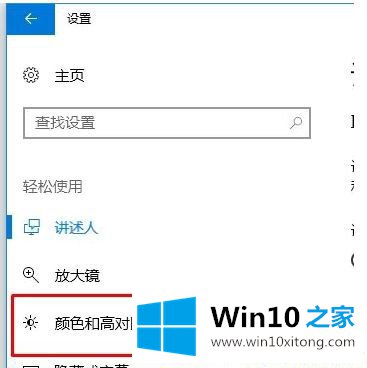
第四步:在右侧颜色和高对比对下面的"应用颜色筛选器"的开关打开即可!
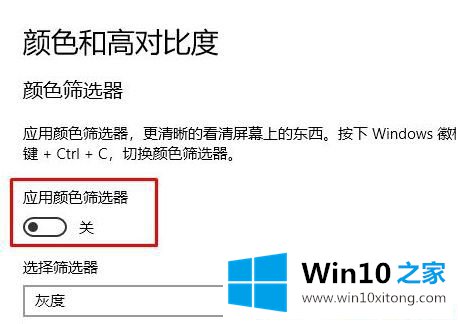
第五步:开启后整个屏幕界面就变成了黑白灰色,好好体验一番吧,如果想要还原有色彩的话只需将 应用颜色筛选器 功能给关闭即可!
以上给大家介绍的就是Win10怎么开启灰白模式的详细操作步骤,感兴趣的用户们可以按照上面的方法来操作吧。
到这里,小编就已经全部告诉了大家Win10怎么开启灰白模式的操作措施,对这个感兴趣的网友,可以用上面的方法试一试,希望对大家有所帮助。